Како дистрибуирати Интернет путем Ви-Фи-а из лаптопа на Виндовс 7?
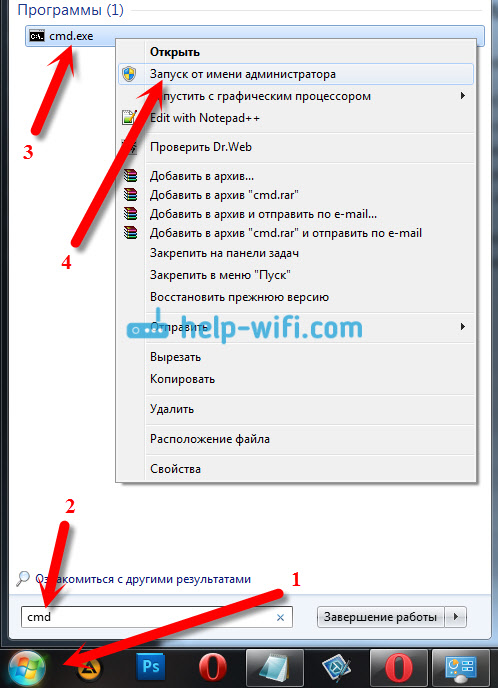
- 2048
- 5
- Owen Wehner IV
Како дистрибуирати Интернет путем Ви-Фи-а из лаптопа на Виндовс 7?
Постоји једна веома популарна тема дистрибуције Интернета из лаптопа путем Ви-Фи мреже путем Ви-Фи мреже. Много различитих чланака већ је написано на овој теми, одлучио сам да наставим да припремим и такође припремим детаљна упутства са сликама да поставим Ви-Фи дистрибуцију са лаптопа на Виндовс 7. Конфигуришећемо виртуалну мрежу кроз командну линију, без икаквих програма треће стране. Покушаћу да направим чланак једноставан и разумљив, јер у овој теми можете мало збунити. Такође ћу писати о могућим проблемима и њиховом решењу које се могу наћи приликом постављања Ви-Фи дистрибуције у Виндовс 7.
Неколико речи о самој функцији и пређите на корак -СИ -Степ упутства. Дакле, у систему Виндовс 7 (овај чланак ће бити на примјеру овог конкретног оперативног система, за Виндовс 10 постоји посебан чланак), постоји таква функција као што је виртуелни ВиФи. Шта је то? Кажем вам са примером: Имате лаптоп или рачунар са Ви-Фи адаптером. Интернет је повезан са вашим лаптопом путем мрежног кабла или путем УСБ модема. Такође, немате Ви-Фи рутер (који би могао да дистрибуира Интернет путем Ви-Фи-а), али постоје уређаји који се могу повезати на Интернет путем Ви-Фи-а: таблете, телефоне (Андроид, иОС) Преносни рачунари, телевизори и т. Д. Понекад видим питања: Како дистрибуирати Ви-Фи за Андроид? и т. Д. Нема везе Који је ваш уређај и ради на ЦоЦа систему. Шема ће бити стандардна. Подешавање мреже описане у наставку, можете дистрибуирати Ви-Фи на свом телефону, таблету, иПхоне, ТВ или другом лаптопу.
Узимамо на наш лаптоп, на који је повезан Интернет, покрећемо ви-Фи мрежу на њему, лаптоп дистрибуира Интернет путем Ви-Фи-а и на бежичну мрежу коју смо започели, већ можете да повежете своје уређаје и користите своје уређаје и користите Интернет. Лаптоп (или стационарни рачунар са адаптером) делује у нашој улози Ви-Фи рутера.
Ово је врло згодно када, на пример, морате да дистрибуирате Интернет за неколико уређаја, али не желите да купујете рутер или то није неопходно. Наравно, ако имате много уређаја који треба да буду повезани на Интернет путем интернета, а често их користите, а затим да будете искрени, боље је купити рутер, нека је најјефтинија. Чланак можете видети са саветима о избору рутера. Радит ће стабилније од виртуелне мреже, али ова функција може бити корисна. Стога ћемо сада конфигурисати.
Постављамо Ви-Фи дистрибуцију у Виндовс 7 користећи командну линију
Неколико важних бодова пре конфигурације:
- Ваш лаптоп треба да има Ви-Фи адаптер. Уграђен је у готово све преноснике. Али ако имате стационарни рачунар, тада вам је највјероватније потребан спољни пријемник који је повезан на УСБ порт. Или у ПЦИ конектору. Овде сам писао о таквим адаптерима.
- Треба да буде инсталиран возач на Ви-Фи адаптеру. Штавише, возач мора да подржава Виртуал ВиФи. Ако не можете покренути виртуалну мрежу, а затим ажурирајте управљачки програм бежичног адаптера на најновију верзију. Детаљније информације можете видети на инсталирању (ажурирања) возача у посебном члану.
- Да бисте Интернет дистрибуирали на Ви-Фи-у, Интернет мора бити повезан са вашим лаптопом и требало би да ради.
Пошто ћемо сви конфигурирати команде путем командне линије, за почетак, морамо га покренути.
Припремили су засебну упутство према којима можете да покренете приступну тачку која није путем командне линије, већ користећи посебне програме. Можда ће вам бити лакше. Погледајте чланак: Ви-Фи дистрибутивни програми са лаптопа у систему Виндовс 10, 8, 7. Покретање приступне тачке.
Пожељно започињање командне линије у име администратора. Иди на Почетак, У траци за претрагу пишите Цмд, Притисните десно дугме миша на "ЦМД. Еке ", И изабрати Покрените у име администратора. Или: Старт - Сви програми - Стандард - "Команда".
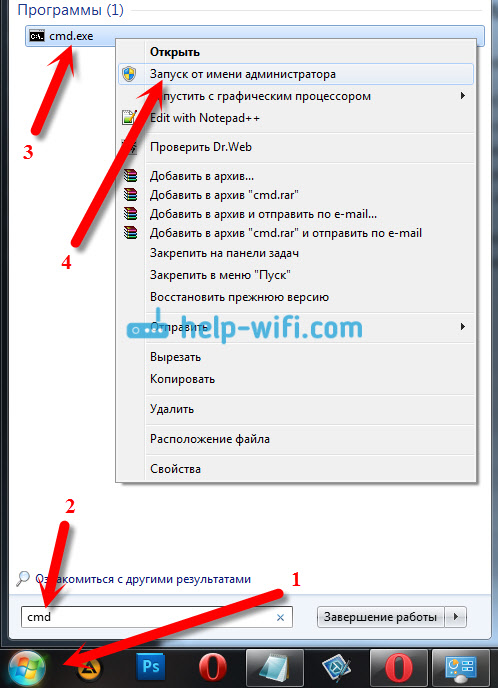
Даље, морамо да испунимо такву команду:
Нетсх ВЛАН сет ХостедНетворк Моде = Дозволи ССИД = "КЕИ" ХЕЛП-ВИФИ-ЦОМ "=" 12345678 "кључ = постојани
Белешка: "Помоћ-ВиФи-цом" - Ово је име Ви-Фи мреже коју ће ваш лаптоп емитовати. А "12345678" - Ово је лозинка која ће требати да буде одређена приликом повезивања на мрежу. Можете да промените име и лозинку на своје. Али урадите лозинку најмање 8 знакова. Од бројева и енглеског слова.
Копирајте ову наредбу у командној линији и кликните на.
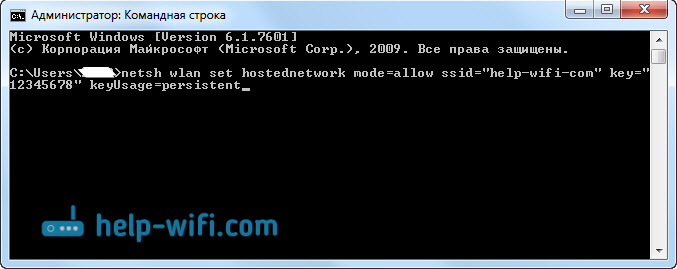
Ако је све у реду, тада ћете видети извештај да је могуће стварање мреже, име мреже је измењено и лозинка се такође мења.

Морате да покренете створену виртуалну мрежу. Да бисте то учинили, извршите команду:
Нетсх ВЛАН започиње хостенднетворк
Копирајте га, уметните је у командну линију и кликните на Иенттер. Морате видети извештај "Постављање је постављене мреже".
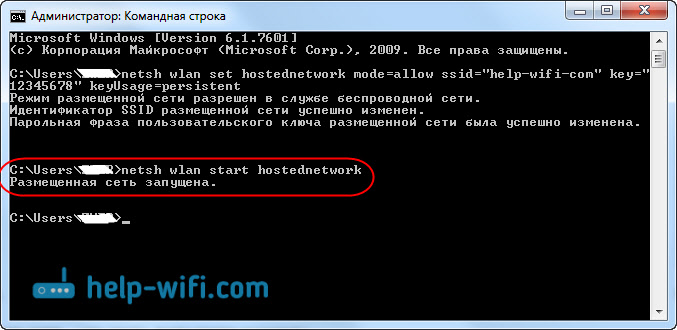
У овој фази грешка "није успела да започне постављена мрежу ..." Врло се често појављује ... ". Прочитајте о својој одлуци у чланку на вези или на крају овог члана.
Ако је све попут моје слике изнад, онда је све у реду!
Мрежа се покреће ако на свом уређају укључите на мрежи који желите да се повежете на Интернет, а затим преузмите бежичну мрежу тамо са именом које је навечено у првој наредби. Већ се можете повезати на њега помоћу инсталиране лозинке. Али, Интернет ће вероватно радити. То јест, бежични лаптоп даје, али без приступа Интернету. Морамо да дозволимо општи приступ интернету. Сада ћу показати како то учинити.
Дозвољавамо укупни приступ интернету Виндовс 7
Кликните десним дугметом миша на икони Интернета и изаберите Мрежни контролни центар и укупан приступ.
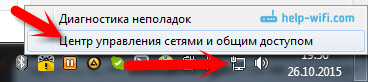
Лево, одаберите ставку Промени подешавање адаптера. У истом прозору можете видети виртуалну мрежу коју покреће нас. До сада је она са статусом "без приступа Интернету".
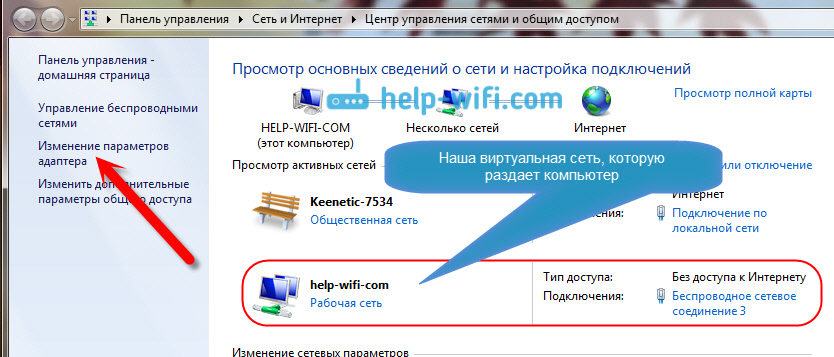
Даља пажња! Кликните на тај адаптер са правим дугметом, кроз који је ваш интернет повезан са рачунаром. Ако имате редован интернет на мрежном каблу, то је највјероватније "веза на локалној мрежи". Кликните на њега и изаберите Својства.
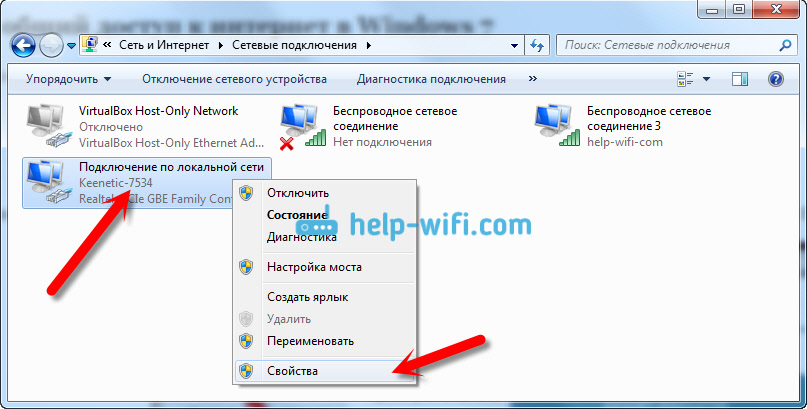
У новом прозору идемо на картицу Приступити, У близини смо ставили квачицу "Дозволите другим корисницима мреже да користе интернетску везу овог рачунара". И у менију падајуће одабирамо Бежична мрежна веза 3 (На крају можете имати другачију фигуру). Климатизовати У реду.
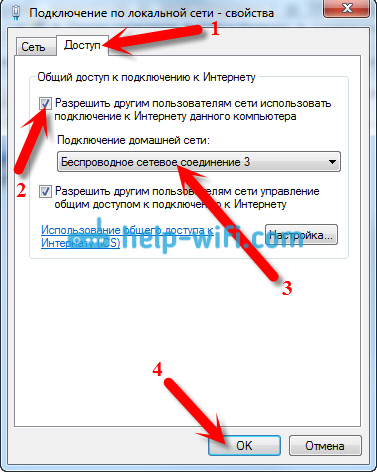
Ако немате картицу "приступ", или не можете да одаберете праву везу, а затим погледајте решења овде (упутства за пример Виндовс 10, али у оперативном систему Виндовс 7 све је потпуно исто).
Након тога, препоручљиво је поново покренути рачунар и започети дистрибуцију Ви-Фи команде:
Нетсх ВЛАН започиње хостенднетворк
То је све, лаптоп ће дистрибуирати Ви-Фи са приступом Интернету. Можете да повежете своје уређаје на креирану мрежу.
Виртуална Ви-Фи мрежа:
Тимови који су при руци:
Након искључивања / укључивања рачунара, поново покрените мрежу, користите ову наредбу:
Нетсх ВЛАН започиње хостенднетворк
Ако желите да промените мрежно име (ССИД) или лозинку, онда то можете учинити са таквом командом (не заборавите да замените име и / или лозинку са сопственим):
Нетсх ВЛАН сет ХостедНетворк Моде = Дозволи ССИД = "КЕИ" ХЕЛП-ВИФИ-ЦОМ "=" 12345678 "кључ = постојани
Можете да користите наредбу да зауставите мрежу:
Нетсх ВЛАН зауставља хостендНетворк
Па, ако заборавите лозинку која се користи за повезивање са вашом бежичном мрежом, а затим само извршавате наредбу:
Нетсх ВЛАН Схов ХостедНетворк Подешавање = Сигурност
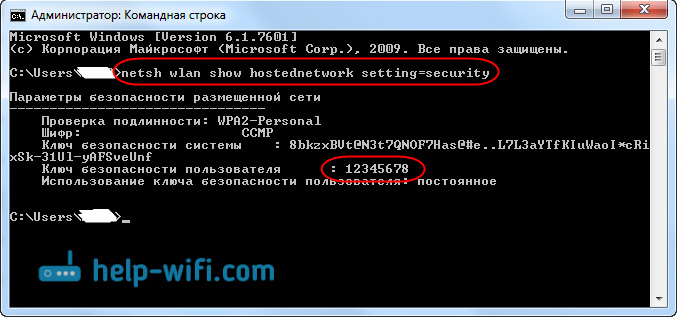
Можете аутоматски да конфигуришете покретање приступне тачке када укључите лаптоп. Ако ти треба.
Сви, са менаџментом, схватили су. Сада ћу говорити о најпопуларнијим проблемима и њиховом решењу.
Могући проблеми приликом дистрибуције Интернета са лаптопа
Уређаји нису повезани на креирању мреже. И сам налетео на овај проблем и брзо је то одлучио. Суштина проблема је да сте покренули Ви-Фи мрежу, а телефон, таблет или други уређај једноставно се не повезују на ову мрежу. Грешке се појављују: "Не би било могуће повезати се са мрежом", Или је константно "Добијање ИП адреса".
Решење: Антивирус, заштитни зид или други програми који могу да блокирају везу готово су увек криви. Телефон ми се није хтео да повеже. Нисам прекинуо свој антивирусни др.Веб уграђени фиревалл и телефон је одмах повезан са Ви-Фи мрежом.
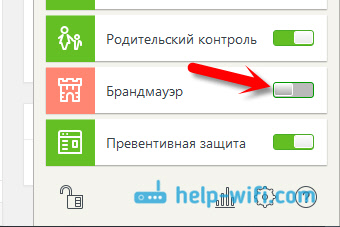
Када се такав проблем појави, одмах покушајте да искључите свој антивирус или брандмога уграђен у њега. Блокира везу и не дозвољава да се телефон повезује. Ако након искључивања заштите, сви уређаји су савршено повезани, морате да додате везу са изузетком антивируса. Ако је потребно, припремићу мала упутства за популарне антивирусе.
Ви-Фи мрежни радови, уређаји су повезани, али Интернет не ради. Још један популарни проблем, када се чини да је све у реду, све се повезује, али када покушавате да отворите локацију на истом телефону, ништа се не отвара. Само се дизање или грешка да је немогуће отворити страницу. Програми који је потребан приступ Интернету такође не раде.
Решење: Највероватније, нису дозволили целокупни приступ интернету у подешавањима везе. Написала сам о томе детаљно горе. Обавезно проверите подешавања. Поново учитајте рачунар и поново покрените мрежу. Такође, можете покушати искључити антивирус. Па ипак, проверите да ли је на сами компјутеру са којих дистрибуираћете Ви-Фи, Интернет ради. Решењем овог проблема постоји посебан чланак: Ви-Фи дистрибуиран са лаптопа, а Интернет не ради "без приступа Интернету".
Грешка: "Није било могуће покренути пласирану мрежу. Група или ресурс нису у правом стању за обављање потребног рада ". Таква грешка може се видети када покушавате покренути мрежу на командној линији.

И то се догађа због проблема са Ви-Фи адаптером вашег лаптопа или стационарног рачунара. Или боље речено, због возача овог бежичног адаптера. Највероватније је возач на Ви-Фи-у није инсталиран, а ако је инсталиран, тада не постоји подршка за виртуалну ВиФи. То је такође тако да је возач виртуелног адаптера у менаџеру уређаја једноставно искључен.
Решење: Инсталирајте или ажурирајте управљачки програм бежичног адаптера. Преузмите управљачки програм са званичне веб странице вашег лаптопа (или сам адаптер), за свој модел и оперативни систем и инсталирајте га. Бежични интернет треба да ради за вас и буде укључен. Погледајте чланак ХТТПС: // Помоћ-ВиФи.ЦОМ / НАСТРОЈКА-ВИ-ФИ-НА-ПЦ-НОТБУКЕ / КАК-ПОДКЛИУЦХИТ-НОТБУК-КОМПИУТЕР-К-ИНТЕРНЕТУ-ПО-ПО-ПРОТЕРИ-С-ПОДКЛИУЦХЕНИЕМ-К-ВИ-ФИ /, Након наслова "Проверавамо и проверавамо "Инсталирајте управљачки програм на Ви-Фи". Касније ћу покушати да припремим посебан чланак о овој теми.
Закључак
Трудио сам се врло тешко направити корак -сти -степ чланак. Надам се да сам то урадио. Да, показало се да су упутства велика, али мислим да ћете лако поставити Ви-Фи дистрибуцију у Виндовс 7 за ваше мобилне уређаје. Након постављања, мораћете само да покренете мрежу са једним тимом.
Ако не можете нешто да урадите, прво пажљиво прочитајте могући проблем који сам горе описао. Погледајте чланак: Не могу дистрибуирати Ви-Фи из лаптопа на Виндовс 7. Можете постављати питања у коментарима. И не заборавите да делите корисне информације о теми чланка 🙂
- « Како инсталирати управљачке програме на Ви-Фи адаптер у Виндовс 7?
- Како повезати лаптоп на ТВ путем ХДМИ-ја? На примеру ЛГ ТВ-а »

